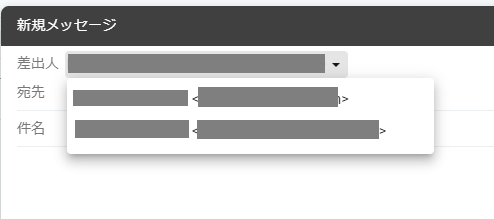タイトルがわかりにくいですが、一つの組織において、下記のようなG Suiteによるメールアドレスがある環境において、
・共有メールアドレス:
info@example.com
・スタッフメールアドレス:
staff1@example.hom
staff2@example.hom
staff3@example.homメール運用の目的
1)info@example.comに届いたメールは、スタッフのメールアドレスに転送したい
2)info@example.comに届いたメールへの返信は、送信元を「info@example.com」にして送信したい
単純に、info@example.comにログインし送受信を行えば問題ないのですが、ログイン切り替え等の手間もあります。
目的メール運用の設定方法
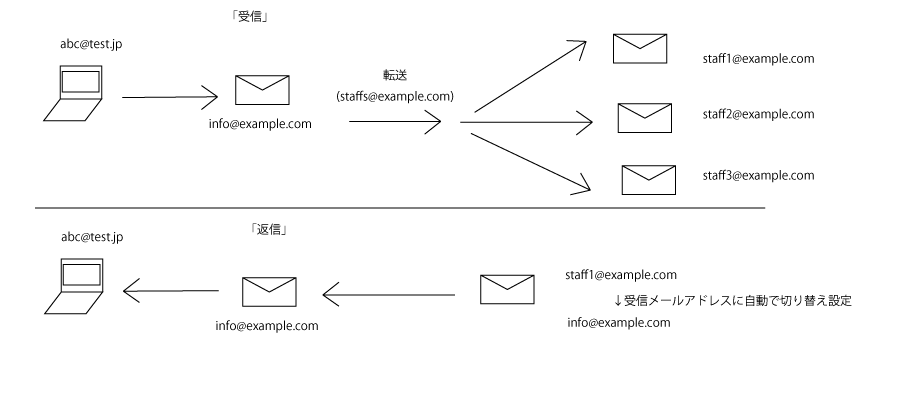
G Suite管理画面での設定
1)各スタッフ転送用のエイリアス(メーリングリスト)を作成
Google管理コンソールにログインし、グループを選択します。
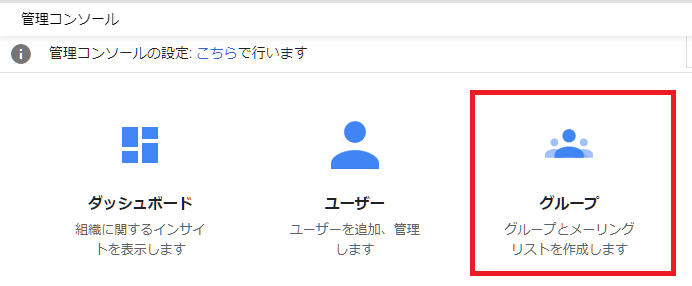
「グループを作成」で、エイリアスを作成します。
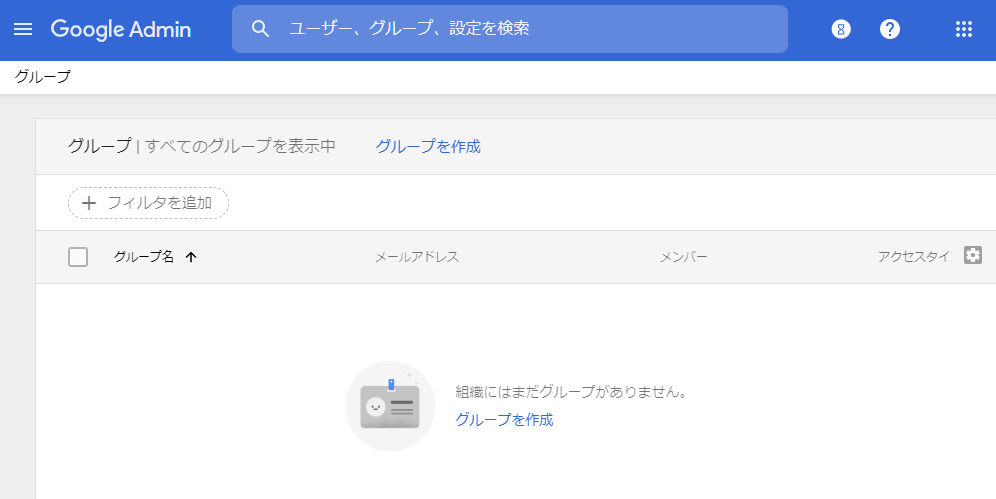
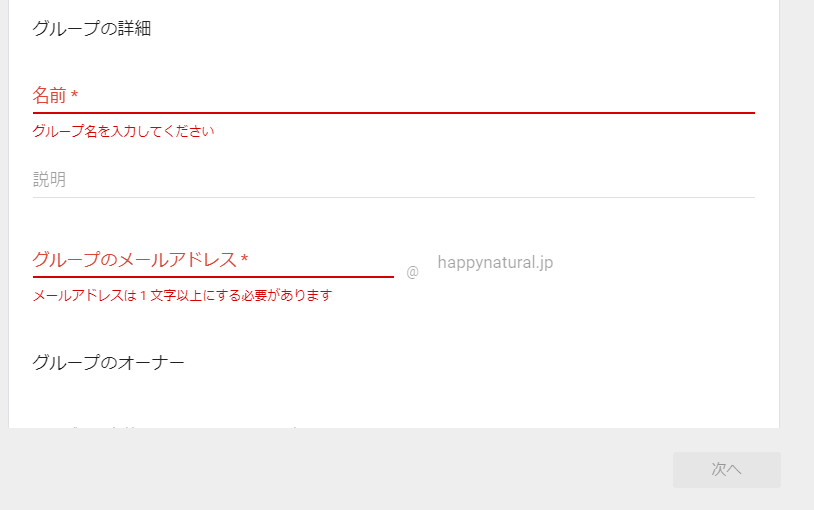
2)エイリアスに転送先メールアドレスを登録
エイリアス作成後、「メンバーを追加」で送信するメールアドレスを登録します。
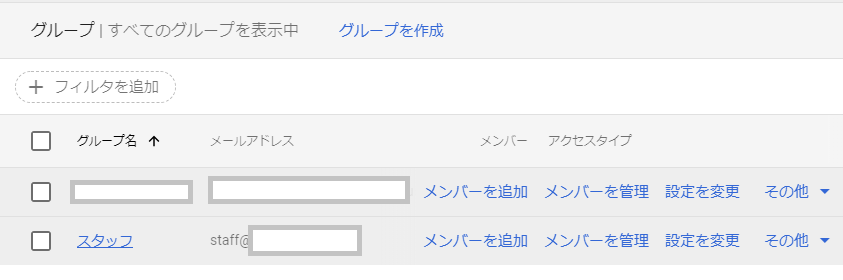
共有メールアドレスアカウントでの設定
1)共有アドレス(info@example.com)の設定で、エイリアスに転送設定を行う
次に共有アドレス(info@example.com)にログインし、受信メールをエイリアスに転送する設定を行います。
Gmail>設定>「メール転送とPOP/IMAP」を選択します。

「転送先アドレスを追加」で、作成したエイリアスを登録します。
各メールアドレスアカウントでの設定
1)送信元に共有アドレスアカウントを、各アカウントに追加する設定
共有アドレスからのメールへの返信の際、送信元を共有アドレスに変更するため、共有アドレスアカウントを各アカウントに追加します
共有アドレスからのメールを受信するアカウントでログインし、
設定>「アカウントとインポート」を選択します。
「他のメールアドレスを追加」を選択し、追加するメールアドレスを設定します。
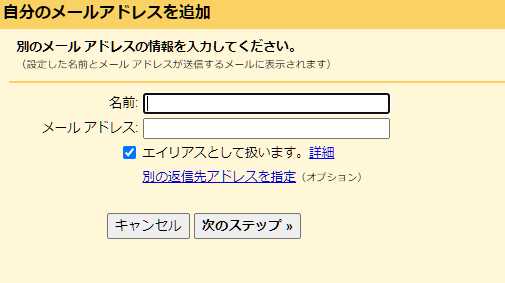
これで設定は完了です。
info@example.comへのメールは、スタッフアカウントでログインした場合、メール返信時に自動で送信元が「info@example.com」に切り替わります。
また新規送信時にも、差出人を切り替えることが可能です。